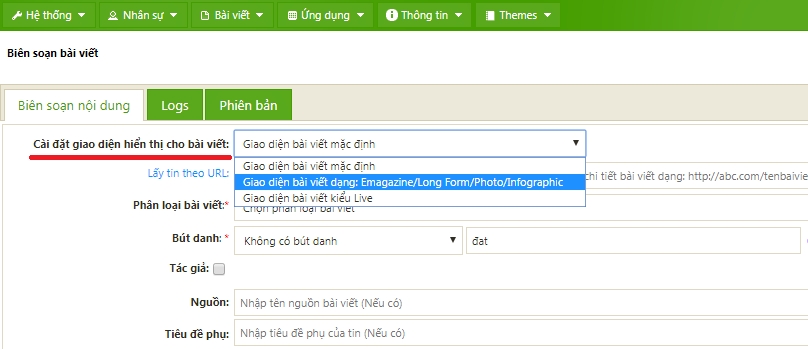Bài viết dạng long-form là gì?
Long form, hay còn được gọi là bài viết dạng e-magazine là kiểu bài viết chuyên sâu về nội dung, được đầu tư cao về mặt hình ảnh cũng như đồ họa, được trình bày theo một kiểu giao diện riêng biệt, tập trung cao nhất cho trải nghiệm đọc của độc giả.
Dạng bài viết này đang là xu hướng của việc làm báo điện tử hiện nay. Dưới đây là hướng dẫn chi tiết cách tạo một bài viết dạng long-form như thế này trên MasterCMS.
Bước 1
Ấn Thêm mới bài viết, nhập những thông tin bắt buộc như Tiêu đề, bút danh, chọn danh mục, trích lược và nhập một đoạn nội dung demo vào phần nội dung bài.
Bước 2
Ở trên cùng của Form biên tập, chú ý đến khu vực Cài đặt giao diện hiển thị cho bài viết, click và chọn Giao diện dạng photo/long-form/infographic. Sau đó, ấn Lưu và sửa để load công cụ tạo bài viết long form.
|
|
Bước 3
Khi công cụ tạo bài viết dạng long-form đã được load, bạn sẽ thấy khung biên tập rộng hơn khung biên tập bài viết bình thường. Đôi ngũ kĩ thuật của MasterCMS đã cung cấp sẵn một số mẫu bài viết để bạn chỉ cần thay thế nội dung vào là được. Click vào nút Chọn bài mẫu có sẵn để xem các mẫu được cung cấp
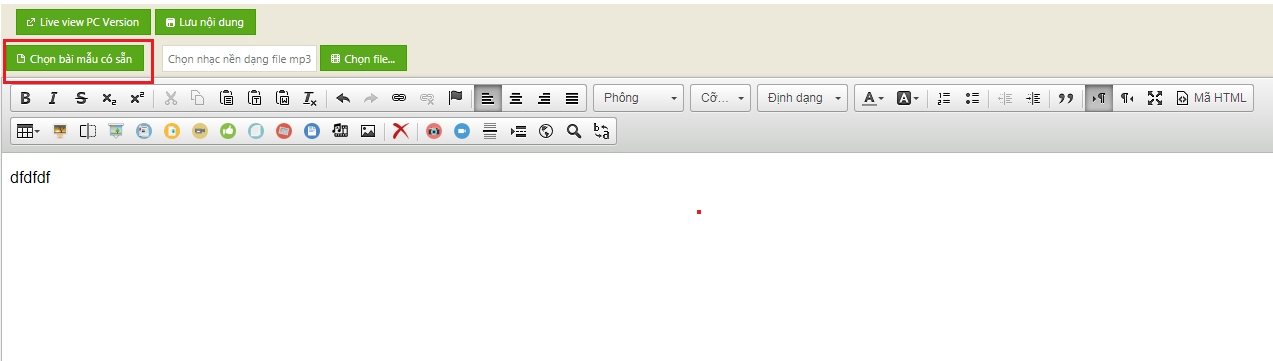 |
Bước 4
Khi các mẫu có sẵn hiện ra, bạn có thể xem thử từng mẫu trước khi chọn mẫu để sử dụng
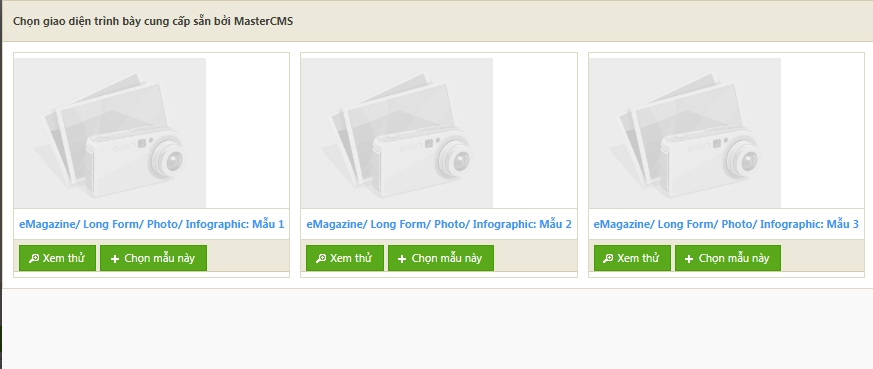 |
Bước 5
Khi mẫu có sẵn được load vào trong bài viết, công việc của bạn là thay thế nội dung của mình vào. Chỉ cần xóa nội dung cũ đi, dán nội dung mới vào.
Nếu bạn thích dùng kiểu font khác, thì MasterCMS cung cấp cho bạn một loạt các font chữ hỗ trợ tiếng Việt để bạn lựa chọn:
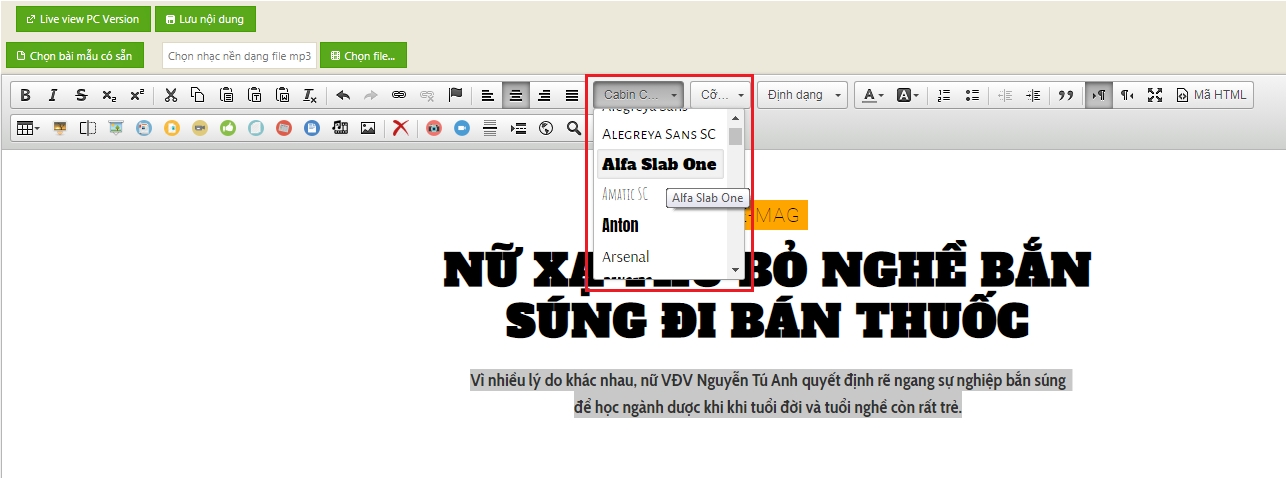 |
Mỗi vị trí của ảnh được biểu thị bằng một bức ảnh demo xám mờ. Nếu bạn không thích sử dụng khối ảnh đó, chỉ cần right-click, chọn xóa bảng. Nếu bạn muốn upload ảnh của mình vào vị trí đó, thì click chuột vào ảnh, sau đó chọn công cụ chèn ảnh vào bài viết giống như việc chèn ảnh vào bài viết bình thường. Lưu ý, nên upload ảnh giữ nguyên size và chọn cỡ L khi chèn vào bài:
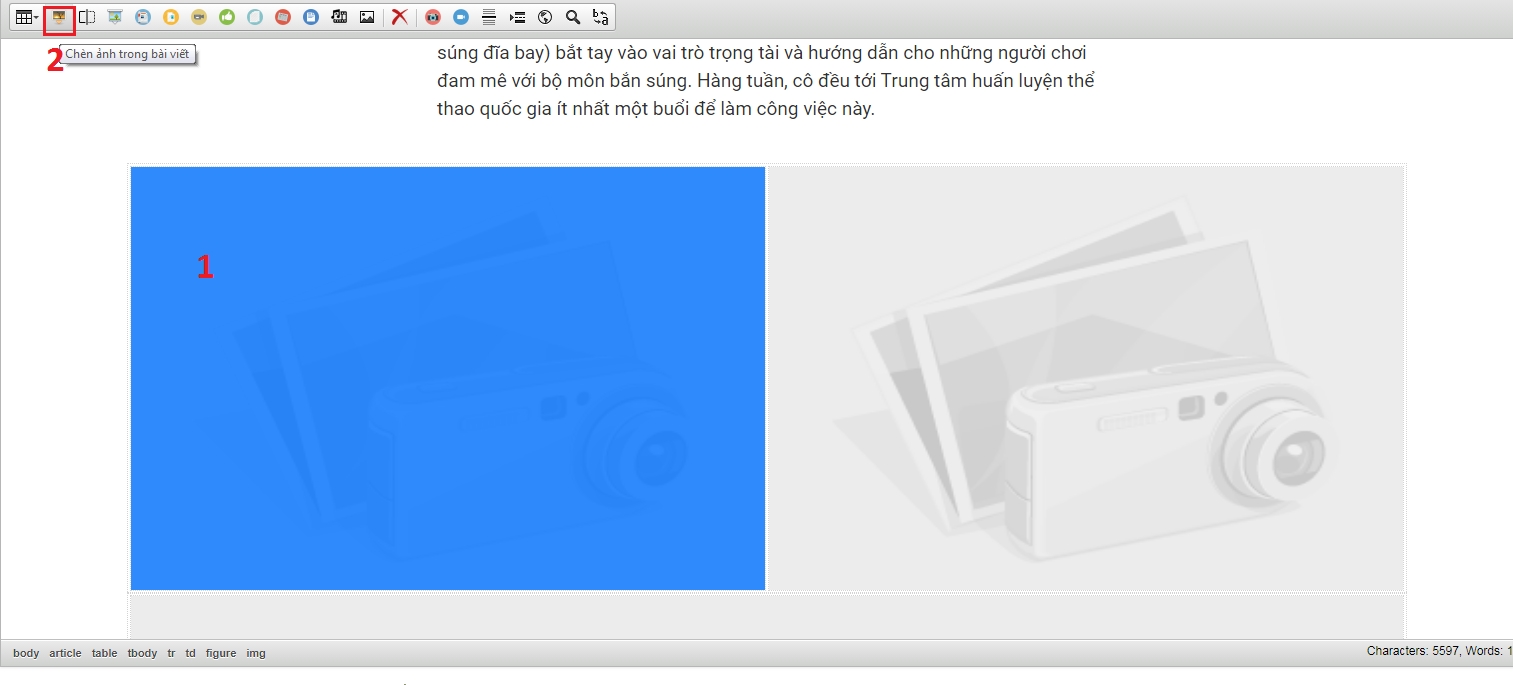 |
Bước 6
Sau khi sửa dữ liệu xong, bạn live-view để xem trước. Nếu ổn thì Lưu và hoàn thành. Giao diện long-form được thiết kế theo kiểu responsive trên các kích thước màn hình, nên bạn không cần nhập nội dung cho bản mobile nếu như không có thiết kế riêng cho bản mobile.